Adressen selektieren
Zuletzt aktualisiert am 11. Januar 2024
Die Adressselektion kann direkt über Menüpunkt 1.1.7. geöffnet werden oder in der Adressverwaltung unter 1.2.1. über den Button “Selektion” im Ribbon-Menü.
Die Adressselektion bietet verschiedene Möglichkeiten, um eine bestimmte Auswahl von Adressen aus der Datenbank auszuwählen. Die erzeugte Auswahl kann dann verschiedenartig weiterverarbeitet und ausgegeben werden.
Eine einmal gestartete Selektion, die Selektionsergebnisse geliefert hat, kann durch Klick auf “Speichern” inklusive der Selektionsmerkmale abgespeichert und später durch Klick auf “Laden” erneut aufgerufen werden.
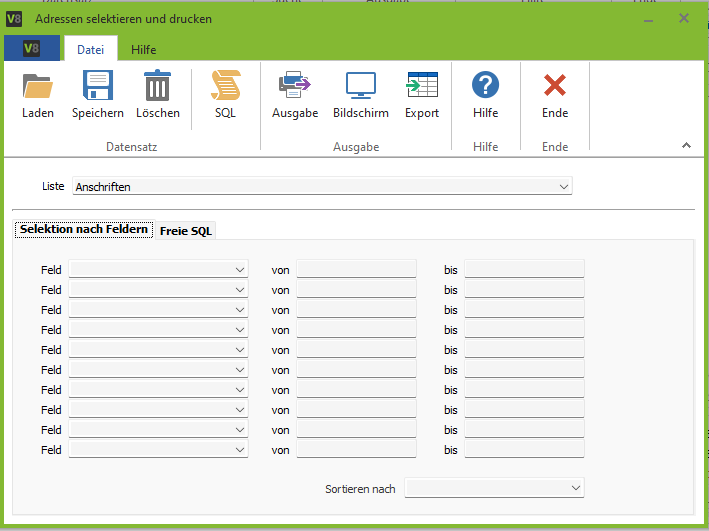
Reiter Adressen
Sektion Selektion nach Feldern
Mit dem Reiter Adressen können Sie in der Sektion Selektion nach Feldern bis zu neun Datenbankfelder aus der Auswahlliste wählen. In den Feldern können von/bis Suchkriterien eingeben werden (siehe Beispiel). Möchten Sie beispielsweise nur nach Datensätzen mit einem bestimmten Wert suchen, so muss dieser Wert sowohl in das Feld von als auch in das Feld bis eingetragen werden.
Setzen Sie einen Haken in der Checkbox mit der Beschriftung”nicht”, bedeutet das, dass die Bedingung aus der Zeile mit einem vorangestellten logischen NOT ausgeführt wird, dass also die Bedingung negiert wird. Im oberen Bild würde ein in der Checkbox gesetzter Haken in der ersten Zeile dafür sorgen, dass alle Adressen selektiert werden BIS AUF die Adressen mit den Adressnummern 107000 bis 107800.
Unter Selektion nach freien Adress-Feldern können Sie nach Kriterien dieser Felder suchen. Zur Auswahl stehen alle von Ihnen angelegten Werte für die jeweiligen freien Felder. Auch hier gilt: wenn Sie einen Haken in einer Zeile setzen, bedeutet das, dass diese Bedingung nicht erfüllt sein darf.
Zudem haben Sie die Möglichkeit, die Betrachtung der eingegebenen Werte zu ändern. Klicken Sie mit der Maus in der gewünschten Zeile auf das Wort “von” (siehe rote Markierung – gültig für jede Selektionszeile). Daraufhin ändert sich mit jedem Klick die Bewertung der Eingaben.
Sektion Adressen
In der Sektion Adressen können Sie nach den freien B-Feldern den Adressstammdaten, dem Geburtsdatum oder dem Status Kunde oder Lieferant selektieren:
Möchten Sie keine weiteren Kriterien auf den anderen Reitern eingeben, können Sie die Selektion über die Schaltfläche Start ausführen. Über den Menüpunkt Datei > Selektion speichern oder die Taste F10 können sie die eingegebenen Kriterien speichern und später wieder über Datei > Selektion laden aufrufen.
Bitte beachten Sie, dass es sich hierbei ausschließlich um UND-Verknüpfungen handelt, d. h. es müssen immer alle Kriterien erfüllt sein, damit ein Datensatz selektiert wird. Geben Sie die Inhalte von Hand ein, ist unbedingt die Groß-/Kleinschreibung zu beachten.
Reiter Ansprechpartner
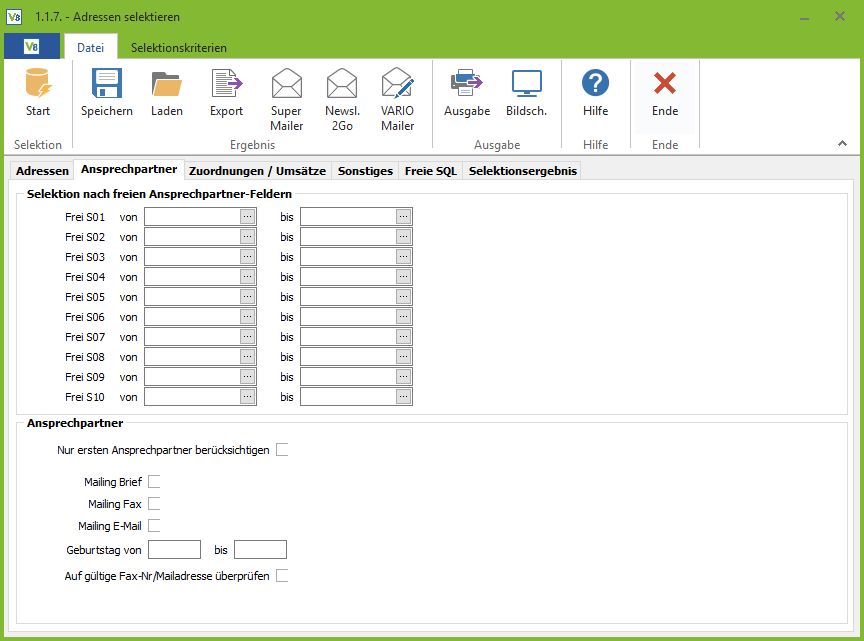
Sektion Selektion nach freien Ansprechpartner-Feldern
Auf dem Reiter Ansprechpartner können Sie in der Sektion Selektion nach freien Ansprechpartner-Feldern bis zu zehn freie Datenbankfelder aus der Auswahlliste wählen. In den Feldern können Sie von/bis Suchkriterien eingeben (siehe Beispiel).
Möchten Sie beispielsweise nur nach Datensätzen mit einem bestimmten Wert suchen, so muss dieser Wert sowohl in das Feld von als auch in das Feld bis eingetragen werden (siehe Beispiel). Zur Auswahl stehen alle von Ihnen angelegten Werte für die jeweiligen freien Felder.
Sektion Ansprechpartner
Unter Ansprechpartner können Sie festlegen, ob nur der erste Ansprechpartner zu jeder Adresse angezeigt wird, wenn die Suchkriterien auf mehrere zutreffen und ob der Ansprechpartner für das Mailing aktiviert ist. Zudem können Sie hier nach den Geburtsdaten der Ansprechpartner selektieren, sowie auf diejenigen eingrenzen, die eine gültige Fax- oder E-Mail-Adresse besitzen.
Möchten Sie keine weiteren Kriterien auf den anderen Reitern eingeben, können Sie die Selektion über die Schaltfläche Start ausführen. Über den Menüpunkt Datei > Selektion speichern oder die Taste F10 können sie die eingegebenen Kriterien speichern und später wieder über Datei > Selektion laden aufrufen.
Bitte beachten Sie, dass es sich hierbei ausschließlich um UND-Verknüpfungen handelt, d. h. es müssen immer alle Kriterien erfüllt sein, damit ein Datensatz selektiert wird. Geben Sie Inhalte von Hand ein, ist unbedingt die Groß-/Kleinschreibung zu beachten.
Reiter Zuordnungen / Umsätze
Sektion Zuordnungen
Die Zuordnung nach welchen Kriterien Sie die Adressen selektieren möchten, können Sie über einen Klick mit der rechten Maustaste ausführen. Hier können Sie nun nach den Hauptmerkmalen der Interessen bzw. des Marketings die angelegten Kriterien wählen.
Auf der linken Seite stehen die Kriterien welche in der Adresse enthalten sein müssen, auf der rechten Seite die Kriterien, die nicht enthalten sein sollen.
Sektion Umsätze
Bei Umsätzen geben Sie den Umsatzbereich oder das letzte Belegdatum der gesuchten Adressen ein. In der Sektion Optionen wählen Sie die Sortierung des Selektionsergebnisses sowie die verwendete Druckvorlage (Liste oder Etikett).
Unter Ausgabe bestimmen Sie zu guter Letzt, ob Sie nur die Adressen, die Ansprechpartner oder beides sehen möchten. Möchten Sie keine weiteren Kriterien auf den anderen Reitern eingeben, können Sie die Selektion über die Schaltfläche Start ausführen. Über den Menüpunkt Datei > Selektion speichern oder die Taste F10 können sie die eingegebenen Kriterien speichern und später wieder über Datei > Selektion laden aufrufen.
Bitte beachten Sie, dass es sich hierbei ausschließlich um UND-Verknüpfungen handelt, d. h. es müssen immer alle Kriterien erfüllt sein, damit ein Datensatz selektiert wird. Geben Sie Inhalte von Hand ein, ist unbedingt die Groß-/Kleinschreibung zu beachten.
Reiter Selektionsergebnis
Nachdem Sie alle Selektionskriterien eingegeben haben, klicken Sie auf die Schaltfläche Start. Die Selektion startet und gibt nach Beendigung den Reiter Selektionsergebnis aus. Hier sehen Sie alle Adressdatensätze, die Ihren Suchkriterien entsprechen:
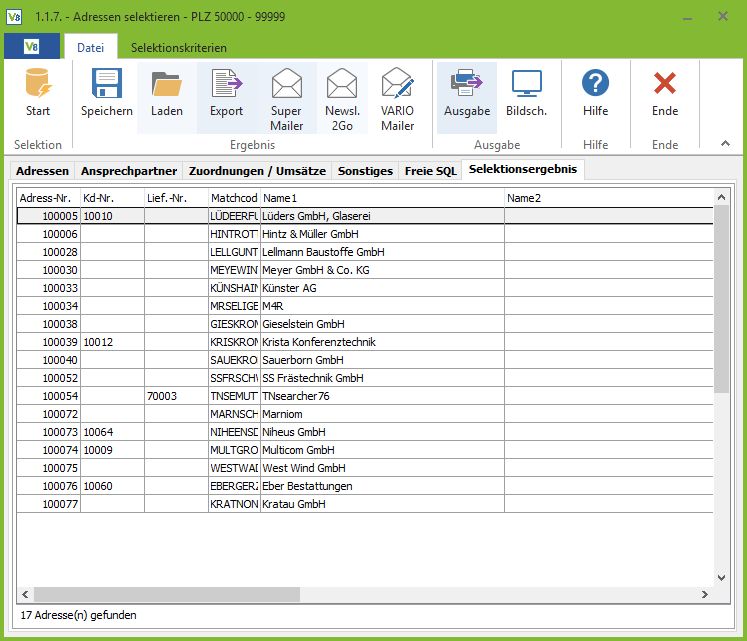
Über den Menüpunkt Datei > Selektion speichern oder die Taste F10 können sie die eingegebenen Kriterien speichern und später wieder über Datei > Selektion laden aufrufen.
Mit der Schaltfläche Exportieren können Sie die Selektion in andere Datenformate schreiben, um diese auf unterschiedlichste Art und Weise weiterzuverarbeiten. Näheres zu diesem Thema erfahren Sie hier.
Mit einem Klick auf die Schaltfläche Drucken (F6) wird abhängig von der gewählten Option entweder eine Liste oder Etiketten mit den selektierten Adressen gedruckt.
Mit Klick auf die Schaltfläche Bildschirm können Sie eine Vorschau auf den Ausdruck einsehen.